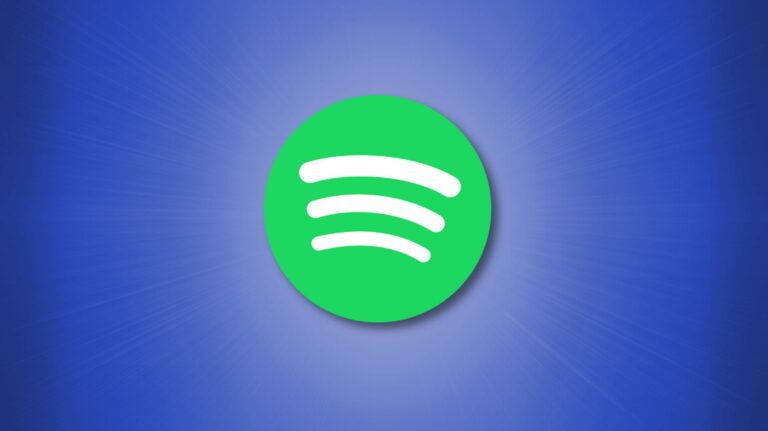10 функций Nintendo Switch, которые вы должны использовать

Nintendo Switch — фантастическая портативная консоль, и хотя она не так многофункциональна, как игровой ПК (или даже некоторые другие консоли), есть несколько полезных функций, о которых вы, возможно, не знаете.
Подключите несколько USB-устройств
Nintendo Switch имеет порт USB Type-C в нижней части консоли, в основном предназначенный для зарядки и подключения к прилагаемой док-станции для телевизора. Однако порт также работает со многими аксессуарами USB Type-C и даже с некоторыми устройствами USB Type-A с соответствующим адаптером. У док-станции есть собственные полноразмерные USB-порты, но вам не нужно стыковать коммутатор, чтобы попробовать USB-аксессуары.
Программы для Windows, мобильные приложения, игры - ВСЁ БЕСПЛАТНО, в нашем закрытом телеграмм канале - Подписывайтесь:)
Вы можете использовать большинство USB-адаптеров Ethernet с коммутатором, что может быть удобно в ситуациях, когда соединение Wi-Fi ненадежно. Nintendo включила порт Ethernet в док-станцию, поставляемую с OLED-коммутатором, и вы можете получить те же возможности на других док-станциях (или в портативном режиме) через USB.
Также поддерживаются USB-клавиатуры, которые можно использовать для ввода текста вместо экранной клавиатуры во многих играх и приложениях. Это особенно полезно для игр, которые поддерживают обмен текстовыми сообщениями с другими игроками, например Пересечение животных: новые горизонты, или поиск игр в интернет-магазине. Некоторые игры даже поддерживают клавиатуру для геймплея, хотя это обычно плохо документировано — Bethesda Гибель (1993) а также Дум 2 для Switch принимает ввод с клавиатуры, но это нигде не упоминается на странице магазина.
Порт работает даже со многими USB-аудиоадаптерами и устройствами — я несколько раз использовал гарнитуру SteelSeries Arctis 1 с коммутатором, что может быть альтернативой Bluetooth-аудио с малой задержкой, и многие другие гарнитуры совместимы. К сожалению, внешние накопители, компьютерные мыши и другие типы устройств не поддерживаются, но порт USB открывает некоторые полезные функции.
Изменить кнопки контроллера
Большинство компьютерных игр позволяют вам изменять, какие клавиши выполняют определенное действие, и Nintendo Switch имеет ту же функциональность на общесистемном уровне. Откройте «Настройки» на коммутаторе, затем перейдите в «Контроллеры и датчики» > «Изменить сопоставление кнопок».

Меню «Сопоставление кнопок» позволяет вам изменить назначение каждой кнопки — например, вы можете поменять местами кнопки A и B, если хотите. Он работает с Joy-Cons и контроллером Nintendo Switch Pro, а также с любыми сторонними геймпадами, которые эмулируют контроллер Pro.

Лучше всего то, что вы можете сохранить свои настройки как пресеты, а затем переключаться между ними столько раз, сколько захотите. Если вам нужны настраиваемые элементы управления только для определенных игр, можно легко переключаться между пресетами по мере необходимости.
Просмотрите интернет-магазин из вашего браузера
Nintendo eShop — это место, где можно загружать игры и приложения на Switch, но на Switch это может быть медленным и разочаровывающим процессом, особенно при прокрутке длинных страниц. К счастью, есть альтернатива: используйте интернет-магазин в веб-браузере.

Вы можете просмотреть все цифровые игры для Switch, посетив nintendo.com/store/games в веб-браузере. Как и на Switch, вы можете искать названия и использовать различные фильтры для сортировки по жанру и цене. Вы также можете нажать кнопку с сердечком, чтобы добавить игру в свой список наблюдения, который синхронизируется со списком наблюдения в интернет-магазине Switch. Это намного быстрее и отзывчивее, чем интернет-магазин на консоли Switch.
Когда вы будете готовы приобрести игру (или просто загрузить ее, если это бесплатная загрузка), вам будет предложено войти в систему с той же учетной записью Nintendo на вашем коммутаторе. Когда вы закончите, игра начнет загружаться на ваш коммутатор — так же, как при установке приложения или игры для Android с веб-сайта Play Store.

Кроме того, вы можете приобрести цифровые игры в розничных магазинах, таких как Amazon и Target, которые предоставляют код, который вы вводите в интернет-магазине Switch (или на странице «Активировать код» в интернет-магазине). Обычно это не проще и не дешевле, чем напрямую использовать Nintendo eShop, но если у вас есть программа вознаграждений в определенном магазине, которая возвращает вам деньги за покупки, это может стоить хлопот.
Удерживайте кнопку «Домой»
Кнопка «Домой» на правом Joy-Con переводит вас на главный экран коммутатора, но знаете ли вы, что вы можете удерживать ее, чтобы открыть панель быстрого доступа? На панели есть ползунки для яркости и громкости экрана, а также переключатель для режима полета и кнопка для перевода консоли в спящий режим.

Лучше всего то, что при открытии панели кнопки «Домой» игра не приостанавливается и не выходит из нее, как это происходит при нажатии кнопки «Домой». Вы можете закрыть его, нажав кнопку B или снова удерживая кнопку «Домой».
Подключить Bluetooth-наушники
Nintendo Switch имеет аудиоразъем 3,5 мм для подключения проводных наушников, и, как упоминалось ранее, к порту Type-C можно подключать аудиоустройства USB. Nintendo также добавила поддержку подключения наушников Bluetooth в сентябре 2021 года, которую вы можете настроить в разделе «Bluetooth Audio» в приложении «Настройки».

Несмотря на то, что эта опция полезна, поскольку позволяет Switch работать с настоящими беспроводными наушниками, такими как Apple AirPods, она не идеальна. Есть небольшая задержка звука по сравнению с проводными наушниками или собственными динамиками Switch, и одновременно с устройством Bluetooth можно подключить только два контроллера (вместо обычных четырех).
Есть несколько адаптеров для Switch, которые могут улучшить наушники Bluetooth, но сначала стоит попробовать встроенный вариант — возможно, он вам подойдет!
Смотреть потоковые сервисы
Nintendo Switch — это в первую очередь игровая консоль, но есть также несколько потоковых сервисов, доступных в качестве бесплатных приложений в интернет-магазине Switch. С июля 2022 года вы можете смотреть Hulu, YouTube, Twitch, Funimation, Crunchyroll и Pokémon TV на Switch. Нет приложения для Netflix, Amazon Prime Video, HBO Max или любых других потоковых сервисов.
Если у вас нет поблизости планшета, 6,2-дюймовый экран на обычном Nintendo Switch — не самый плохой способ наверстать упущенное. Орвилл или же Атака на Титане. OLED Switch — еще лучший вариант с большим 7-дюймовым экраном и дисплеем более высокого качества.

Потоковые приложения на коммутаторе также могут стать отличной альтернативой потоковым приложениям на недорогих смарт-телевизорах или потоковых устройствах. Например, Hulu на коммутаторе гораздо более отзывчивый, чем Hulu на моем смарт-телевизоре Samsung. В зависимости от того, сколько лет вашему телевизору или потоковой приставке, у вашего коммутатора может быть даже меньше проблем с подключением, поскольку коммутатор поддерживает Wi-Fi 5.
Играйте онлайн без подписки
Для большинства игр для Nintendo Switch требуется платная подписка Switch Online, чтобы играть с друзьями через Интернет. Стоимость одного подписчика составляет 3,99 доллара в месяц или 19,99 доллара в год, а есть семейный план на срок до восьми человек, который стоит 34,99 доллара в год. Это не ужасная цена, особенно если учесть, что вы также получаете резервные копии в облаке и другие функции, но это еще одна подписка, за которой нужно следить.

К счастью, некоторые игры используют свои собственные серверы для онлайн-игры и не требуют подписки на Switch Online, чтобы играть с другими людьми. Fortnite, Apex Legends, Асфальт 9: Легендыа также Паладины некоторые из них — есть несколько неофициальных списков с другими примерами.
Неудивительно, что Nintendo не предлагает простого способа поиска онлайн-игр, для которых не требуется платная подписка, но вы можете проверить любую игру самостоятельно. На страницах интернет-магазина игр будет отображаться сообщение типа «это программное обеспечение включает онлайн-функции, для которых требуется членство в Nintendo Switch Online» или «для онлайн-игры требуется членство в Nintendo Switch Online» в нижней части списка. Если вы не видите такого сообщения или оно ссылается только на сохранение резервных копий, все должно быть в порядке.
Используйте сторонние зарядные устройства и аккумуляторы
Nintendo Switch использует тот же стандарт зарядки USB Power Delivery (USB-PD), что и большинство других устройств с портами Type-C. Это означает, что вы можете использовать практически любое зарядное устройство USB или портативный аккумулятор для питания коммутатора на ходу, если зарядное устройство поддерживает мощность 18 Вт или более. Все, от зарядного устройства MacBook Pro до батареи Anker, должно сработать.
USB Power Delivery сейчас может быть не таким захватывающим, как несколько лет назад, но мне по-прежнему нравится использовать один и тот же адаптер питания для зарядки моего ноутбука, телефона и коммутатора во время путешествий. Это также улучшение по сравнению с более ранними портативными консолями Nintendo, в которых использовались проприетарные разъемы для зарядки (которые технически все еще были USB).
Несмотря на то, что вы можете использовать большинство зарядных устройств USB с коммутатором в портативном режиме, вам не следует использовать настенный адаптер стороннего производителя с док-станцией для телевизора. Nintendo Switch гораздо требовательнее к напряжению при подключении к док-станции, и использование неофициального настенного зарядного устройства с док-станцией (или док-станцией стороннего производителя) может привести к поломке вашей консоли. Если настенный адаптер для док-станции перестает работать, вы должны получить официальную замену от Nintendo.
Проверить наличие Joy-Con Drift
Самый распространенный аппаратный сбой на консолях Nintendo Switch — это дрейф Joy-Con, когда ручки управления на входящих в комплект контроллерах Joy-Con не сообщают о правильном направлении. Если вы когда-либо замечали, что ваш внутриигровой персонаж двигается, когда вы не касаетесь контроллера, проблема может заключаться в одном (или обоих) ваших джойстиках управления.

Легко проверить, не работают ли ваши ручки управления должным образом. Откройте «Системные настройки», затем перейдите в «Контроллеры и датчики» > «Калибровка джойстиков». Затем переместите один из джойстиков, и вы увидите экран калибровки. Если символ плюса (+) остается неподвижным в центре круга, вам не о чем беспокоиться.
Используйте контроллеры без коммутаторов
Официальные контроллеры Nintendo могут быть дорогими — новая пара Joy-Cons обычно стоит 80 долларов, а профессиональный контроллер обойдется вам примерно в 70 долларов. Если у вас уже есть контроллеры, которыми вы любите пользоваться, или вам по какой-то причине не нравятся геймпады Nintendo, есть и другие варианты.
Помимо всех сторонних контроллеров, разработанных для Nintendo Switch, таких как 8Bitdo Pro 2 и официально лицензированные геймпады PowerA, вы также можете использовать адаптер для подключения контроллеров, предназначенных для других консолей. Адаптер 8Bitdo 2 может подключаться к док-станции Switch (или к самой консоли, используя вышеупомянутый ключ) и работает с оригинальными контроллерами для Xbox One/Series, PlayStation 3/4/5 и даже Wii. Я часто использую адаптер с геймпадом Xbox Core, который для меня более удобен, чем официальный Pro Controller от Nintendo.

Беспроводной USB-адаптер 8Bitdo 2
Беспроводной USB-адаптер 8Bitdo 2 — это один из вариантов подключения контроллеров к Nintendo Switch, которые в противном случае были бы несовместимы, например беспроводной геймпад Xbox.
Единственная загвоздка с такими адаптерами, как устройство 8Bitdo, заключается в том, что вы не получаете всех функций контроллера. Нажатие на фигурку Amiibo работает только с собственными контроллерами Nintendo, а вибрация HD Rumble лучше всего работает с официальными контроллерами Joy-Cons. Если вы в конечном итоге купите адаптер, не забудьте включить «Pro Controller Wired Communication» в настройках контроллеров и датчиков.
Программы для Windows, мобильные приложения, игры - ВСЁ БЕСПЛАТНО, в нашем закрытом телеграмм канале - Подписывайтесь:)